Mentre stai lavorando al pc o al suo riavvio dopo una sessione di Windows chiusa correttamente, quante volte ti è accaduto di ritrovarti davanti a un malfunzionamento che, apparentemente, non sembra avere una causa ben precisa?
La verità è che uno dei problemi più frequenti è quando il pc non riconosce USB.
Sono più che sicuro che hai sempre pensato al peggio, ma in realtà la soluzione potrebbe essere più semplice di quello che pensi: infatti, anche se il pc non riconosce una chiavetta USB, un mouse o una tastiera, questo non vuol dire che si è danneggiato qualcosa nel computer, ma in realtà potrebbe esserci qualche blocco delle porte a livello software.
In questo caso l’intervento risolutivo lo puoi fare tranquillamente tu, evitando la scocciatura di portare il computer in assistenza tecnica.![]()
In questa guida ti mostrerò come fare quando il pc non riconosce USB. Prenditi tre minuti del tuo tempo e a fine di questa guida, riuscirai a risolvere il problema. Iniziamo!
Guida alla risoluzione
Quello che devi fare è riabilitare le porte USB. Non preoccuparti se non sai come fare, te lo mostrerò subito.
Si tratta di una procedura per niente complicata e che puoi farla anche se non sei un grande esperto di informatica: occorrono pochi minuti e qualche passaggio che ti mostrerò qui di seguito.
Prima di iniziare a fare gli interventi sulla porte USB del computer, ti consiglio di verificare che non sia il dispositivo USB a non funzionare, e per averne la certezza ti consiglio di fare un paio di prove.
- Inserisci un dispositivo USB diverso ed accertati che nemmeno quello venga rilevato;
- Subito dopo prova le due periferiche su un altro computer e fai attenzione se vengono rilevate; in questo modo avrai la certezza che il problema è delle porte USB del nostro PC.
Ed ora, eccoti i passaggi da seguire per risolvere il problema: recati nel pannello per la gestione dei dispositivi di Windows ed abilita di nuovo le porte USB del PC.
Per fare ciò digita nella barra di ricerca di Windows la parola “Gestione Dispositivi”, in questo modo arriverai subito alla finestra che ti interessa.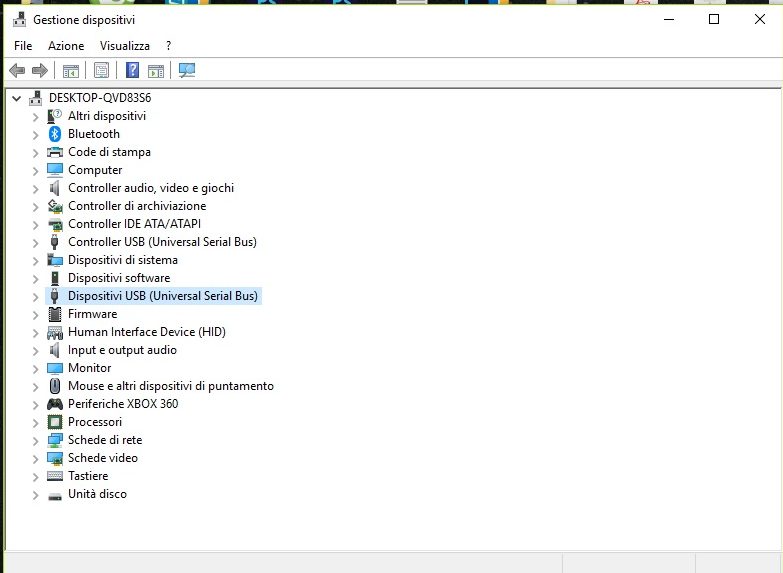
Dopo qualche secondo verrà visualizzato un elenco di tutti i dispositivi presenti nel PC: in questa lista individua la voce Controller USB ed espandila e verifica che non ci sia qualche porta USB disattiva (in questo caso dovresti notare un simbolo nero accanto all’icona).
Per riattivare la porta USB clicca con il tasto destro del mouse e dal menu seleziona la voce Attiva: dopo qualche secondo tornerà a funzionare correttamente, riconoscendo tutte le periferiche USB, come mouse, tastiera, pendrive, hard disk esterni e molto altro.
Nel caso in cui, dopo aver riattivato la porta, il problema persiste, puoi risolverlo in un altro modo, ovvero provando a disinstallare la porta USB e a riavviare il computer.
In questo modo verrà reinstallata automaticamente dal sistema con i driver appositi e dovrebbe tornare a funzionare senza bisogno di fare altre operazioni.
Il pc continua a non riconoscere le porte USB[ Metodo per gli utenti esperti ]
Dopo aver fatto questi tentativi il PC continua a non riconoscere le porte?
Ed allora devi passare alle maniere forti, ma per farlo devi avere un po’ più di esperienza, e per questo suggerisco la seguente procedura soltanto agli più esperti, dato che andremo ad agire sul registro di sistema.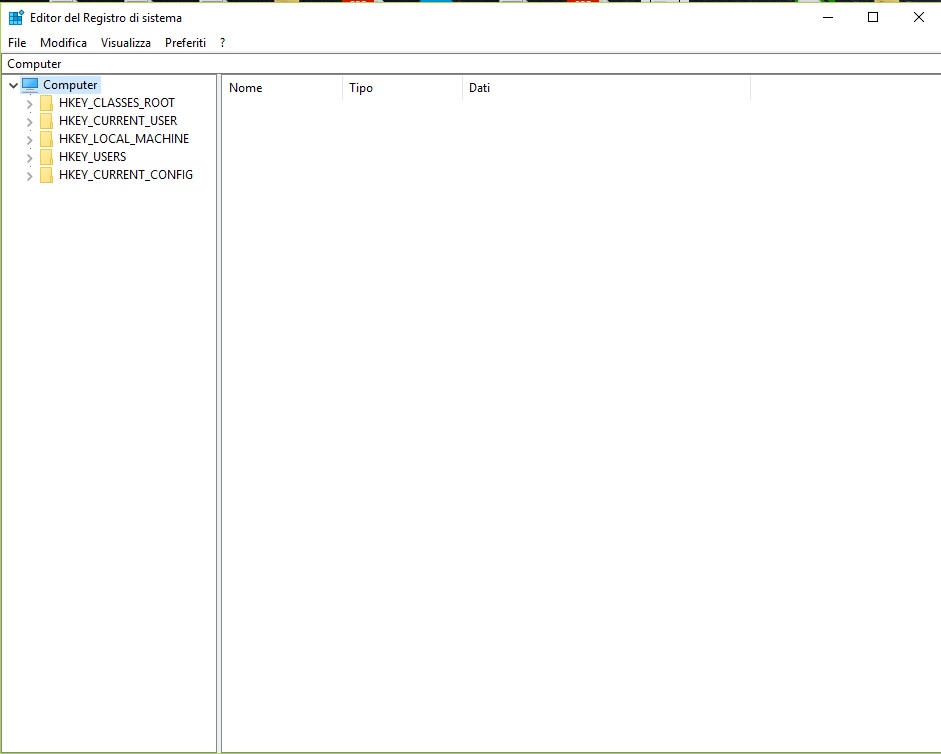
Per aprire il registro di sistema digita Win+R sulla tastiera, nel pannello scrivi regedit e premi su OK e successivamente su SI, nella barra a sinistra clicca su HKEY_LOCAL_MACHINE, poi su SYSTEM>CurrentControlSet>services>USBSTOR, sulla schermata di destra fare doppio clic sulla voce Start e digitare il numero 3 nella voce Dati.
Clicca su Ok per salvare tutti i cambiamenti apportati ed al termine della procedura le porte USB dovrebbero essere riconosciute dal pc e funzionare correttamente.
Se dopo aver fatto tutti questi passaggi ed hai ancora problemi, quasi certamente si tratta di un guasto a livello hardware, ed in tal caso ti consiglio di portare il computer in assistenza.
Lascia un commento